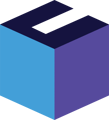Hvis du skal ændre kostprisen på en vare eller hvis antallet af en vare ikke stemmer overens med det faktiske antal på lager, kan du foretage en regulering. Nedenfor guider vi dig gennem, hvordan du laver en lagerregulering manuelt.
Hvis du vil vide, hvordan du importerer flere lagerreguleringer på én gang med en .csv-fil, tjek vores hjælpeartikel "Sådan importerer du lagerreguleringer". Det er en tidsbesparende funktion, der effektiviserer din lagerstyring.
Nedenfor kan du finde et link der hurtigt fører dig til den del af artiklen du søger efter.
Trin for Trin Guide til Regulering af Lagerantal:
- Gå til Varer: Klik på "Varer" i topmenuen.
- Start en Regulering: Vælg "Regulering" fra menuen og klik på "Opret ny regulering" i øverste højre hjørne.
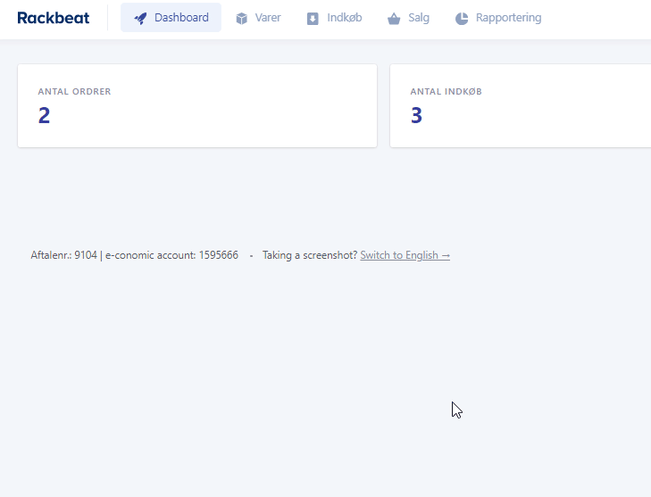
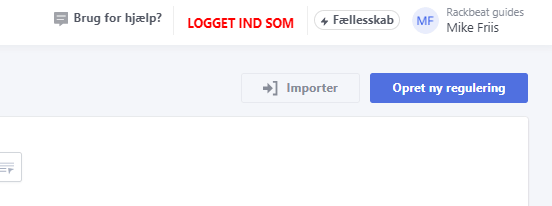
- Vælg reguleringstype: Klik på "reguler antal" og vælg den vare, lokation og dato for reguleringen.
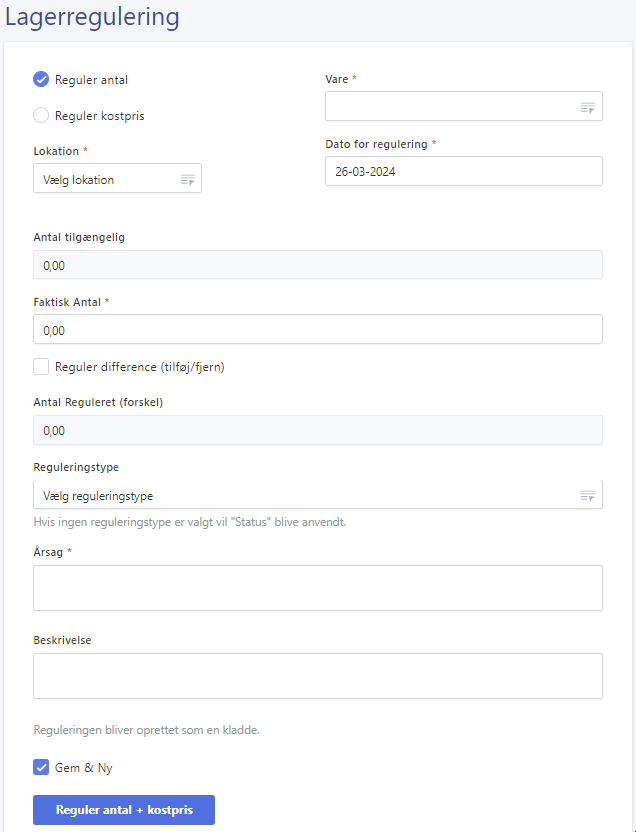
- Indtast reguleringsdetaljer:
- Se den aktuelle lagerbeholdning i "Antal tilgængelige".
- Beslut om du vil tilføje/fratrække antal eller sætte en ny total.
- For tilføjelse/fratrækning, sæt flueben i "Reguler difference" og indtast antallet. For at sætte en ny total, skal fluebenet være fjernet fra "Reguler difference"
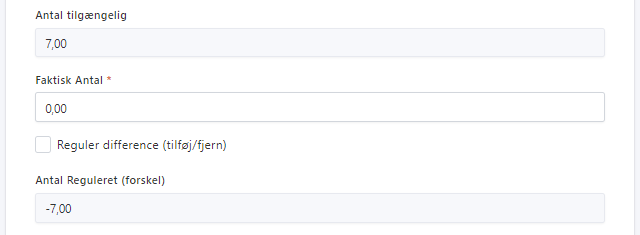
- Færdiggør reguleringen: Tilføj reguleringstype, årsag og beskrivelse. Klik "Reguler antal + værdi" for at afslutte. Husk, reguleringen gemmes som kladde og skal bogføres for at opdatere lageret.
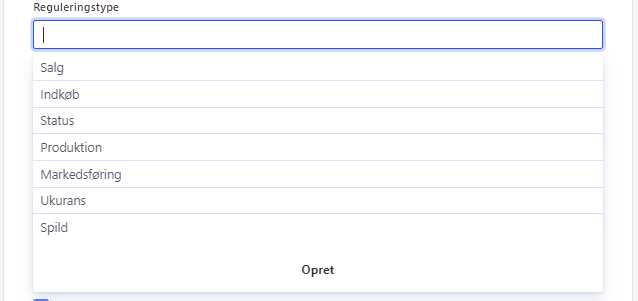
Reguleringstypen er til intern information og vil være relevant ifm. jeres transaktions rapport.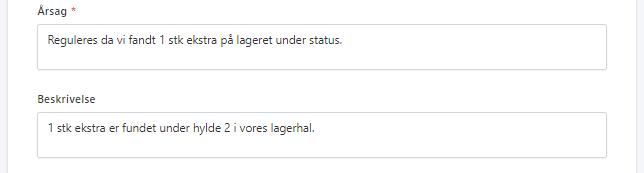
Årsagen er synlig når du ser på: Transaktionsrapporten
Beskrivelsen er synlig når du ser på: Varekontokortet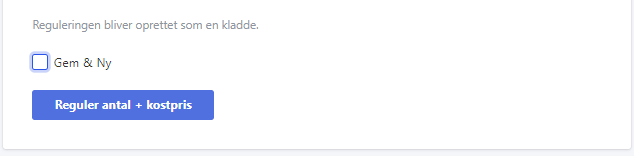
Reguleringen bliver gemt som en kladde, den skal vi bogføre og det gør vi i trin 6.
Kassen "Gem & Ny" vil åbne op for at du kan lave endnu en regulering såfremt du skal lave flere end én. - Bogfør din regulering: Du skal nu bogføre den regulering som du har lavet for at ændringen træder i kraft på dit lager.

Det er muligt at klikke på "Bogfør alle" hvis du har flere reguleringer som skal bogføres på samme tid. - Se ændring: Du kan se din ændring ved at se på vareoversigten eller varens varekontokort.
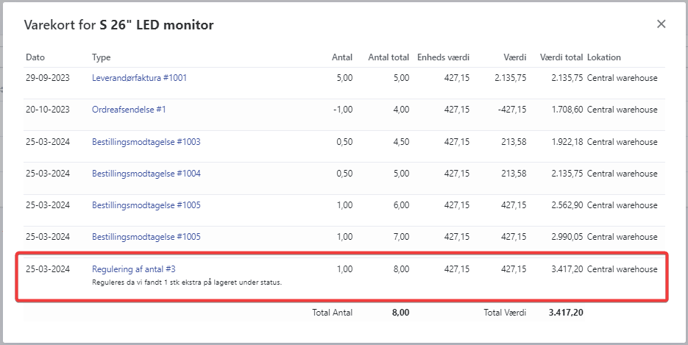
Tip: En hurtig regulering kan gøres direkte fra produktoversigten ved at vælge "Reguler Lager" under de tre prikker på varelinjen.
Trin for Trin Guide til regulering af Kostpris:
Det er vigtigt at vide at der skal være en lagerbeholdning på varen før det er muligt at regulere kostprisen.
- Start med Varer: Vælg "Varer" fra topmenuen.
- Initier en regulering: Gå til "Regulering", klik "Opret ny regulering", og vælg "reguler kostpris".
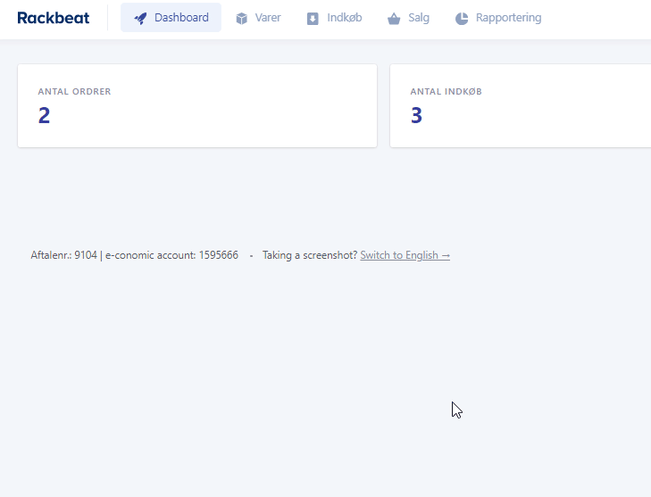
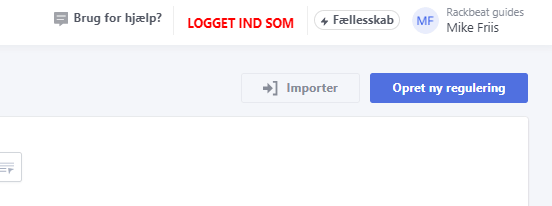
- Vælg Vare og Dato: Vælg, kostpris, varen og datoen for reguleringen.
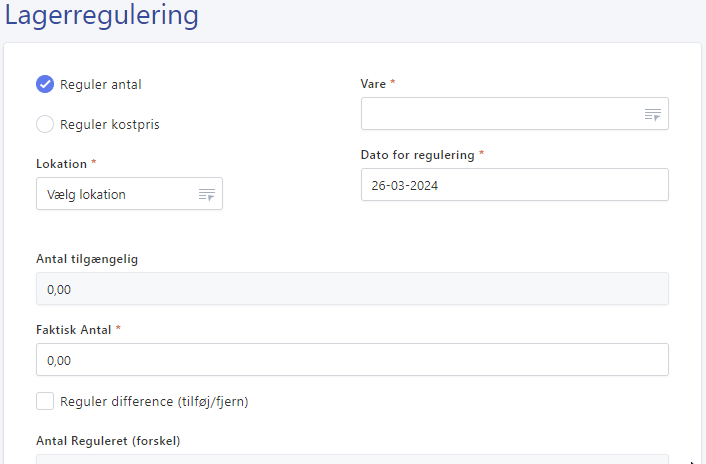
- Indtast regulerings detaljer:
- Se den nuværende kostpris og indtast den nye pris i "faktisk kostpris".
- "Kostpris reguleret (forskel)" viser ændringens størrelse.
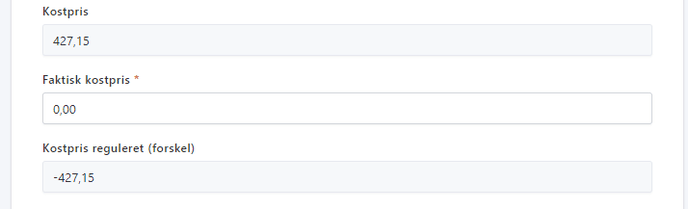
- Afslut reguleringen: Tilføj reguleringstype, årsag og beskrivelse. Klik "reguler kostpris" for at fuldføre. Husk at bogføre reguleringen fra "Reguleringer" for at opdatere kostprisen.
Reguleringstype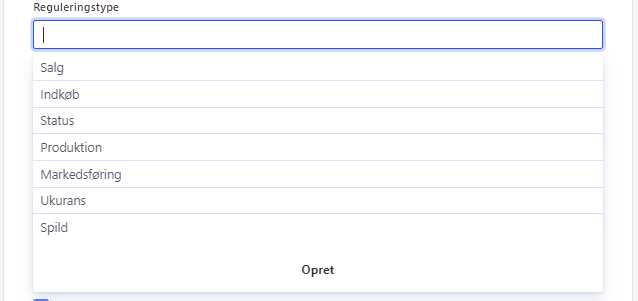
Reguleringstypen er til intern information og vil være relevant ifm. jeres transaktions rapport.
Årsag + Beskrivelse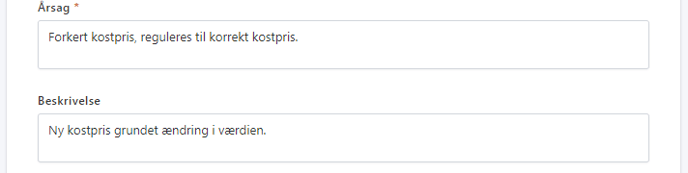
Årsagen er synlig når du ser på: Transaktionsrapporten
Beskrivelsen er synlig når du ser på: Varekontokortet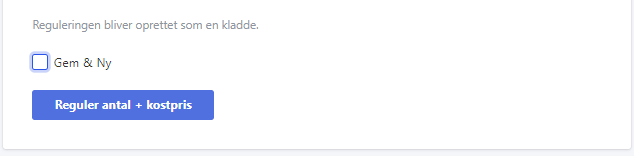
Reguleringen bliver gemt som en kladde, den skal vi bogføre og det gør vi i trin 6.
Kassen "Gem & Ny" vil åbne op for at du kan lave endnu en regulering såfremt du skal lave flere end én. - Bogfør din regulering: Du skal nu bogføre den regulering som du har lavet for at ændringen træder i kraft på dit lager.

- Se ændring: Du kan se din ændring ved at se på vareoversigten eller varens varekontokort.
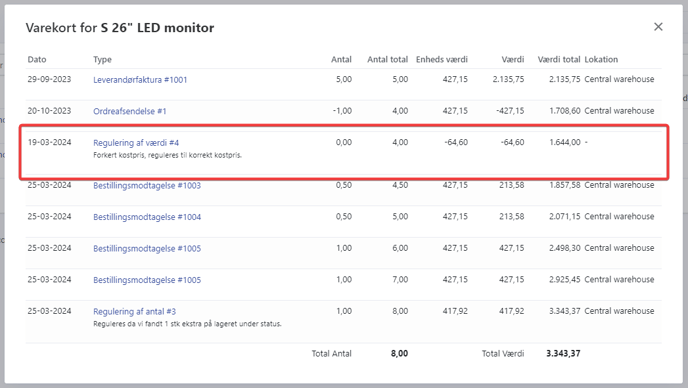
Vi har også lavet en lille video der forklarer hvordan lagerreguleringer kan fungere i Rackbeat.
Bemærk at videoen er gammel og kan være out of date. Nye videoer bliver lavet i den nærmeste fremtid. (26. marts 2024)
Oftest stillede spørgsmål
Her er nogle af de spørgsmål som supporten ofte får ift. reguleringer i Rackbeat.
Kan man lave reguleringer bagud i tiden?
Du kan godt lave reguleringer tilbage i tiden, så skal du blot ændre datoen tilbage til det tidspunkt den skal laves.
Skal man bogføre hver enkelt regulering man har lavet?
Ja, alle skal bogføres før de har en effekt på lageret. Du kan arbejde hurtigere ved at klikke på "Bogfør Alle".
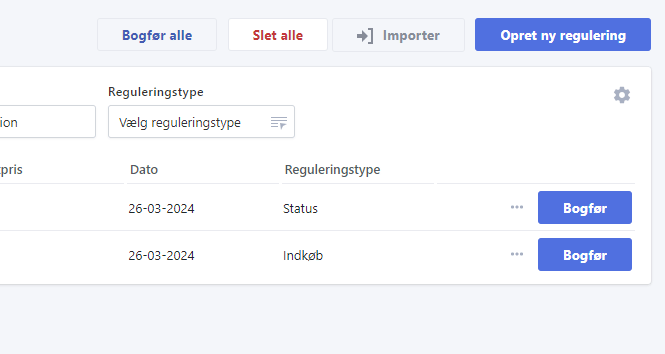
Der kommer et lille pop-up vindue op som du skal bekræfte før du kan bogføre eller slette dem alle. Det er blot en sikkerhedsforanstaltning, så man ikke kommer til at gøre det ved et uheld.
Hvem har lavet reguleringen?
Du kan se hvem der har lavet reguleringen ved at gå til Varer -> Reguleringer og filtrere så du ser arkiverede reguleringer.
Når du har gjort dette, så kan du se på Kolonnen der beskriver hvilken bruger der har lavet reguleringen.
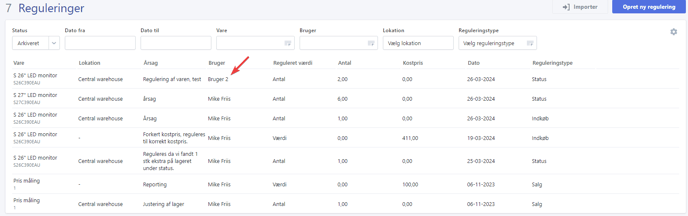
Det er ikke muligt at se hvem der har bogført den specifikke regulering, kun hvem der har oprettet den.
Hvorfor skal jeg vælge lokation?
Du skal vælge en lokation hvis du arbejder med mere end én lokation på din konto. Dette er for at sikre at varen bliver registreret det korrekte sted.
Hvis du har valgt en standard lokation på varen, så vil denne automatisk blive valgt.
Se her:
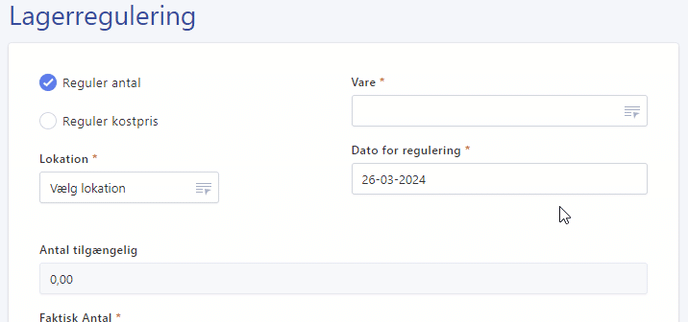
FIFO og reguleringer?
Når du arbejder med FIFO som lagerprincip i Rackbeat, så skal du være opmærksom på at visse ting kan være en smule anderledes ift. at lave reguleringer.
Én af forskellene er blandt andet at når du regulerer antal, så skal du også indtaste en enhedspris.
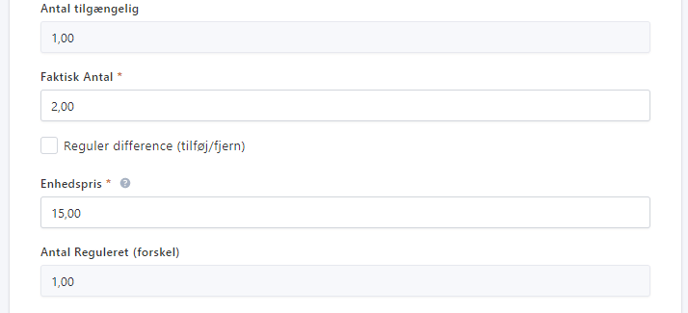
I tooltippet står der: "Ved FIFO lager skal der defineres en kostpris når der laves en regulering. Er forskellen negativ, vil enhedsprisen blive udregnet efter FIFO princippet."
FIFO betyder "First-in, First-out", hvilket betyder at når du regulerer én eller flere ekstra varer ind i Rackbeat, så vil Rackbeat stadigvæk vise de ældste varer først, hvilket også betyder at kostprisen på vareoversigten viser kostprisen for den næste vare der sælges.
Eksempel:
Du har købt 10 stk til 15 kroner og køber herefter yderligere 10 stk, men til 20 kroner.
Så vil kostprisen i Rackbeat vise 15 kroner indtil de første 10 er blevet solgt, herefter vil den vise 20 kroner.